# 网站部署
# Nginx 开启 https
# 购买免费证书
DV 证书 :域名验证型证书,证书审核方式为通过验证域名所有权即可签发证书。此类型证书适合个人和小微企业申请,价格较低,申请快捷,但是证书中无法显示企业信息。
阿里云上可以免费领取 20 个免费 DV 证书,每个证书有效期 1 年,领取地址:https://www.aliyun.com/product/cas (opens new window), 领取完,申请绑定域名即可。
# 下载证书
下载 nginx 使用的证书,包括:xxx.key(私钥) 和 xxx.pem (证书)
# 上传证书
# 提前登录服务器,新建cert文件夹
# 然后在本地执行上传命令
scp xxx.key xxx.pem root@xx.xx.xx.xx:/etc/nginx/cert
# 配置 nginx
- 首先编辑:
/etc/nginx/sites-available/default配置文件,设置 http 请求重定向到 https:
server {
listen 80;
# 填写绑定证书的域名
server_name xxxxxx.com;
#强制将http的URL重写成https
rewrite ^(.*) https://$server_name$1 permanent;
}
- 添加监听 443 端口的配置文件: luban
# 在/etc/nginx/sites-available/路径下新建luban文件
server {
# SSL configuration
listen 443 ssl default_server;
listen [::]:443 ssl default_server;
server_name xxx.com;
ssl_certificate /etc/nginx/cert/xxx.pem;
ssl_certificate_key /etc/nginx/cert/xxx.key;
root /home/xxx;
index index.html index.htm index.nginx-debian.html;
location / {
try_files $uri $uri/ =404;
}
}
- 建立软连接并重启服务
ln -s /etc/nginx/sites-available/luban /etc/nginx/sites-enabled/luban
nginx -s reload
# chatGPT 的注册与使用
# 1. 注册 OpenAI 并获取 Key
- 确保可以顺畅访问 google.com
- 在 sms-activate (opens new window) 上注册并登录
- 在 sms-activate 上通过支付宝 1 美元
- 在 sms-activate 页面左侧搜索 OpenAI,选择一个国家点击右侧购物车,花几十卢布购买一个虚拟手机号接收验证码。
- 在新窗口打开 openai (opens new window) 注册入口页面
- 选择使用谷歌账号登录
- 输入谷歌账号密码
- 提示输入国外手机号接收验证码:选择你购买的手机号的国家,填入完整号码
- 在 sms-activate 上接收验证码
- 输入收到的验证码,就登录成功了
- 点击头像:选择 View API Keys,创建一个 Key,并记在小本本上
- 每个账号赠送$18 的额度,大概可以请求 3000 次
# 2. 使用 fetch 与 chatGPT 交互
WARNING
ChatGPT 的 API 接口在国内已被墙!只能通过国外的服务器转发请求。
// 与text-davinci-003模型互动的请求示例:
fetch("https://api.openai.com/v1/completions", {
method: "post",
headers: {
"Content-Type": "application/json",
Authorization: "Bearer sk-xxxxxxxxxx", // 格式:`Bearer ${your key string}`
},
body: JSON.stringify({
model: "text-davinci-003", // 模型
temperature: 0, // 0表示生成明确的答案,1会更有创造力
max_tokens: 2048, // 返回的最大字符数
prompt: "Hello, how do you do ?", // 输入的文本
}),
})
.then((res) => res.json())
.then((res) => console.log(res));
// 与gpt-3.5-turbo模型互动的请求示例:
fetch("https://api.openai.com/v1/chat/completions", {
method: "post",
headers: {
"Content-Type": "application/json",
Authorization: "Bearer sk-xxxxxxxxxx", // 格式:`Bearer ${your key string}`
},
body: JSON.stringify({
model: "gpt-3.5-turbo", // 最新模型
temperature: 0, // 0表示生成明确的答案,1会更有创造力
max_tokens: 2048, // 返回的最大字符数
messages: [
{
role: "user",
content: "Hello, how do you do ?",
},
], // 输入的文本,以user普通用户的形式与AI助手对话
}),
})
.then((res) => res.json())
.then((res) => console.log(res));
# 搭建免费网站的三种途径
# 1. Github Pages 不推荐
将网站代码托管到 Github 上的仓库里,开启 Pages 服务,即可实现免费的 https 网站。但由于国内的封锁。这条路基本上被堵死了。
# 2. Gitee Pages 推荐
使用 Gitee 的 Pages 服务,也可以实现免费搭建个人网站。但只能搭建非常简单的页面。同时有以下限制:
- 开通 Pages 服务的仓库必须开源
- 页面内容不能有违禁词汇,并且不知道具体哪里违禁
# 3. 亚马逊云服务器 AWS 可选
扣费提醒
开通完实例,部署完网站后,一定要在控制台关闭 22 端口,否则每天都会产生美元费用
精通前后端的同学可以申请亚马逊云服务器,将个人网站放到上面。注册需要:
- 一张信用卡
- 一个手机号
- 一个邮箱
注册成功后,可以开启一个免费的云服务器,免费使用 12 个月。
- 30G 的空间
- 每个月 750h 的服务器运行时间(创建 2 个实例就会超时扣费)
- 如果使用超过 12 个月,会被扣美元,一定提前手动关闭实例
- 创建完实例后,把博客部署上去后,一定要在实例管理页面>安全>入站规则,关闭 22 端口,否则实例自己和别的区域通信会产生美元费用。
- 部署网站前,先开启 22 端口。部署完再关闭 22 端口
申请教程 (opens new window)、申请入口 (opens new window)
# 本地预览打包后的应用
- 安装 VSCode 插件:
Live Server - 修改根目录下的 vue.config.js 文件
const { defineConfig } = require("@vue/cli-service");
module.exports = defineConfig({
transpileDependencies: true,
publicPath: "/dist/", // 这里改成dist
devServer: {
host: "localhost",
},
});
- 确保应用的路由模式是
hash模式 - 执行打包命令:
yarn build - VSCode 左侧文件树中,在 dist/index.html 上右击鼠标选择:
Open with Live Server - 在浏览器里输入:
http://localhost:5500/dist/index.html即可
# 使用 shell 脚本部署网站
我们可以在本地通过 shell 脚本进行项目打包、代码提交、部署到服务器等操作。
- 在项目根目录新建一个
deploy.sh文件 - 在 package.json 中添加 npm scripts
{
"scripts": {
"deploy": "sh deploy.sh"
}
}
- 编辑 deploy.sh,添加部署脚本
#!/bin/bash
# 确保脚本抛出遇到的错误,遇到错误退出
set -e
echo "Deploying website on xxx.xxx.xx.xxx ..."
# 生成静态文件
npm run build
# 将打包后的文件上传至目标服务器对应路径下
scp -r ./dist/* root@xxx.xxx.xx.xxx:/home/project
- 部署网站
npm run deploy
# or
yarn deploy
# 在 Gitee 上部署自己的网站
警告
由于Gitee 网站审核力度非常变态,普通的博客也很有可能无法正常部署,提示有违禁内容
打开 gitee.com (opens new window) 并注册一个账号,登录绑定自己的邮箱和手机号
在 gitee 上新建一个代码仓库,仓库名称根据个人喜好来定,比如 myRepo
复制代码仓库地址
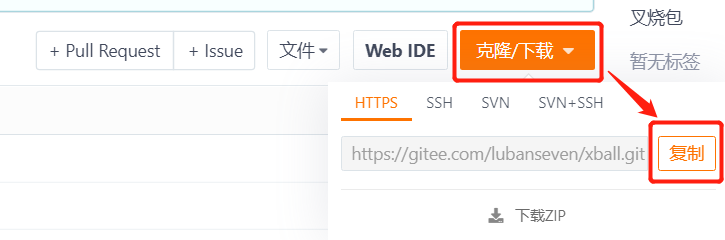
下载并安装代码版本管理工具 Git (opens new window)
在本地打开一个文件夹,要在这个文件夹下面放置刚才新建的代码仓库
在打开的文件夹空白处,右击鼠标,选择 Git Bash Here,打开 Git 命令行窗口
拉取代码仓库:在 git bash 窗口里输入
# 你的代码仓库地址(https开头的,步骤3)
git clone https://gitee.com/lubanseven/myRepo.git
- 上一步好像需要输入 Gitee 的用户名和密码
- 进入到你的代码仓库
cd myRepo
- 将包含了 index.html 的相关文件复制进来
TIP
根目录下需要有 index.html 文件
文件中不能有二维码图片 - 提交代码到远程仓库
# 添加到暂存区
git add .
# 提交到本地仓库
git commit -m '备注信息'
# 推送到Gitee上面的仓库
git push
- 返回 Gitee 上的代码仓库页面,选择 服务 > Pages
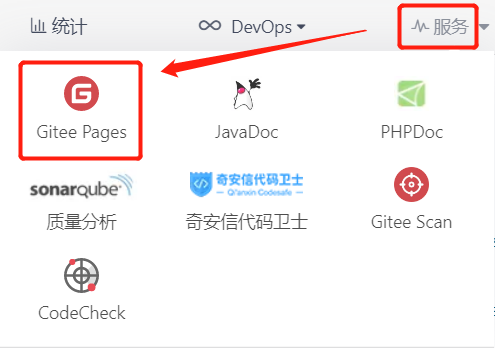
- 首次开启 Pages 服务,需要先实名认证(1 个工作日)
- 认证通过后,就可以开启服务了(点击:更新 按钮),开启后会自动生成网站地址
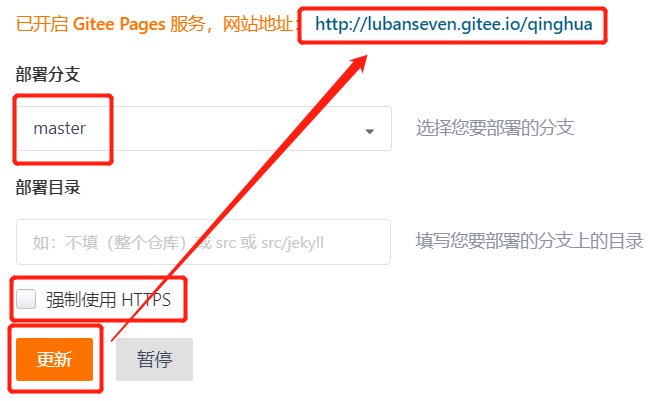
- 后续更改文件后,执行步骤 11 和步骤 14 即可
# 在 GitHub 上部署自己的网站
警告
由于众所周知的原因,GitHub 在国内似墙非墙,打开或者提交代码需要尝试多次,看运气
- 打开 github.com (opens new window),注册一个账号并登录
- 在 github 上新建一个代码仓库,仓库名称根据个人喜好来定,比如 myRepo
- 复制代码仓库地址
- 下载并安装代码版本管理工具 Git (opens new window)
- 在本地打开一个文件夹,要在这个文件夹下面放置刚才新建的代码仓库
- 在打开的文件夹空白处,右击鼠标,选择 Git Bash Here,打开 Git 命令行窗口
- 拉取代码仓库:在 git bash 窗口里输入
# 你的代码仓库地址(https开头的,步骤3)
git clone https://github.com/JasonBai007/myRepo.git
- 上一步好像需要输入 github 的用户名和密码
- 进入到你的代码仓库
cd myRepo
- 将包含了 index.html 的相关文件复制进去
- 提交代码到远程仓库
# 添加到暂存区
git add .
# 提交到本地仓库
git commit -m '备注信息'
# 推送到Github上面的仓库
git push
- 返回代码仓库页面,选择 Settings > Pages > Save,即可开启 Pages 服务
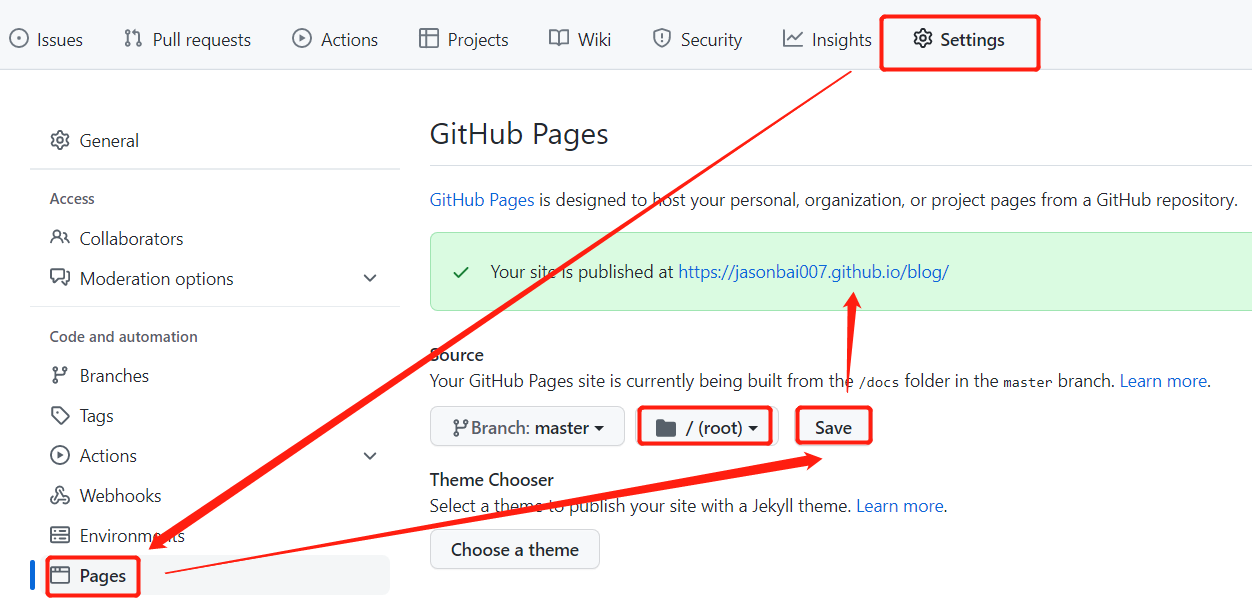
- 后续每次更新文件后,执行步骤 11,过几分钟刷新页面,网站就自己更新了
